Wie die Deinstallation von Windows 10 Feature Updates funktioniert, haben wir ja mehrfach beschrieben. Eigentlich ist es nicht besonders schwer, das Windows 10 Creators Update oder auch Fall Creators Update zu deinstallieren. Allerdings kann es durchaus vorkommen, dass Microsoft vor der Installation folgende Meldung anzeigt.
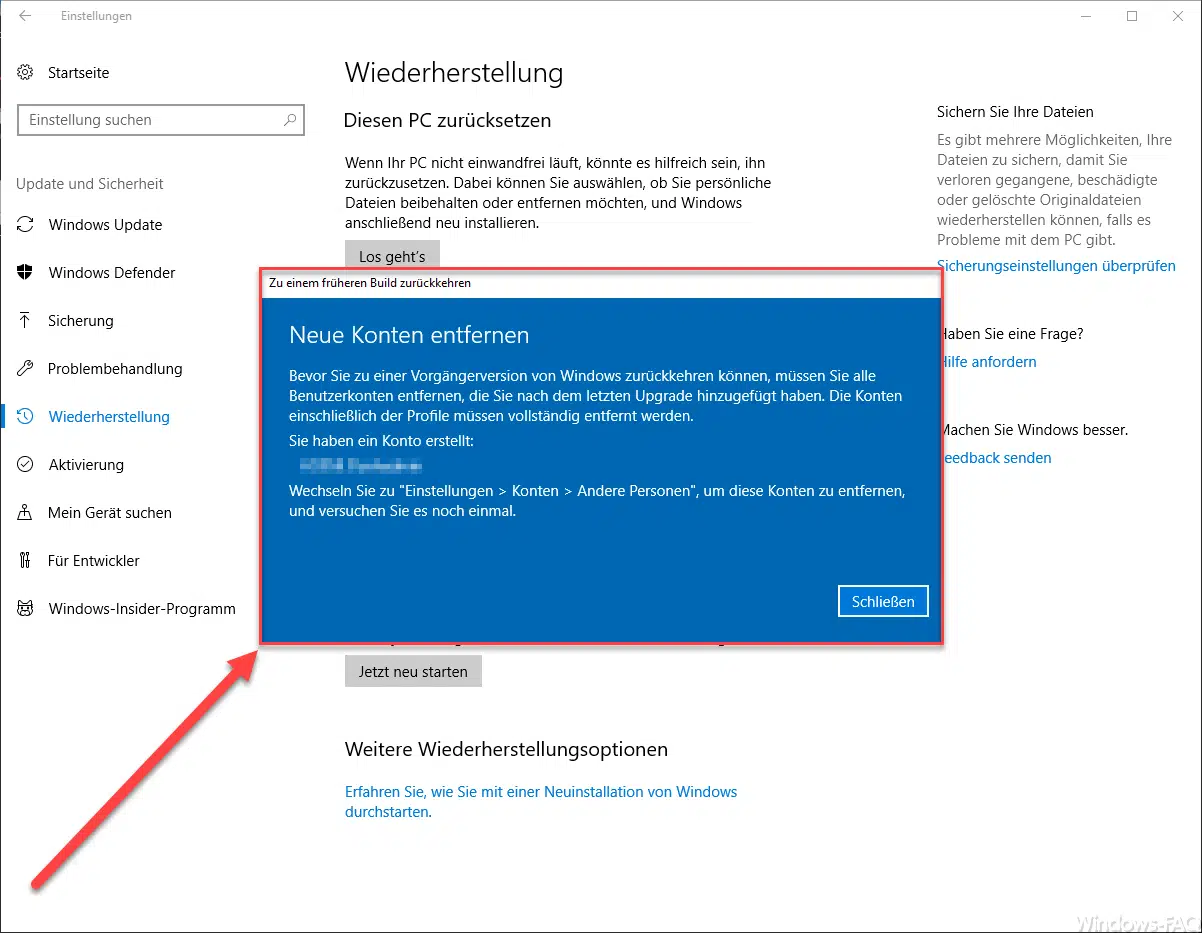
Microsoft schreibt dazu folgendes als Hinweis.
Zu einem früheren Build zurückkehren.
Neue Konten entfernen
Bevor Sie zu einer Vorgängerversion von Windows zurückkehren können, müssen Sie alle Benutzerkonten entfernen, die Sie nach dem letzten Upgrade hinzugefügt haben. Die Konten einschließlich der Profile müssen vollständig entfernt werden.
Sie haben ein Konto erstellt:
Domain/Benutzername
Wechseln Sie zu „Einstellungen > Konten > Andere Personen„, um diese Konten zu entfernen und versuchen Sie es noch einmal.
Dieser Hinweis sagt folgendes aus, dass Ihr nach der Installation des neuesten Feature Updates einen Usernamen an diesem Windows System angemeldet habt, den es vorher auf diesem Windows 10 System noch nicht gab. Das hat zur Folge, dass für diesen neuen Benutzernamen ein komplett neues Profil angelegt wurde, welches aber nach den Einstellungen des neuen Feature Updates erzeugt wurde. Wenn Ihr nun dieses neue Feature Update deinstalliert, so kann das vorherige Windows 10 Feature Update mit diesem neueren Benutzerprofil nichts anfangen und dieses nicht korrekt verarbeiten. Aus diesem Grund muss dieses vorher gelöscht werden.
Allerdings ist die Anzeige bzgl. dem Entfernen des Userprofils über „Einstellungen / Konten / Andere Personen“ etwas sehr unklar und unserer Meinung nach auch Falsch. Deswegen solltet Ihr wie folgt vorgehen, wenn Ihr die zutreffenden Profile löschen wollt. Zunächst einfach per Tastenkombination

das folgende Programm aufrufen.
SYSDM.CPL
Dort müsst Ihr in den Reiter „Erweitert“ wechseln und dort dann die Punkt „Benutzerprofile – Einstellungen“ aufrufen. Dort seht Ihr dann, wie hier nachfolgend abgebildet, alle lokal gespeicherten Benutzerprofile.
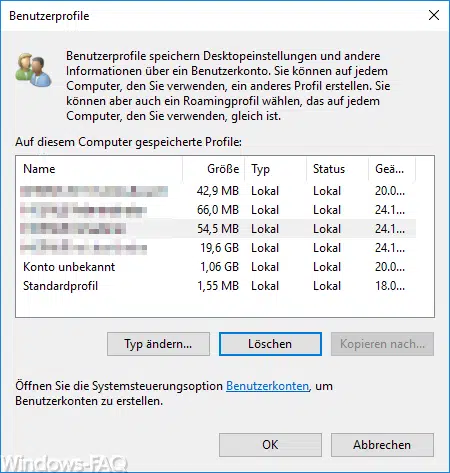
Hier braucht Ihr nun nur das Userprofil zu markieren, welches Ihr löschen wollt. Über den Button „Löschen“ und einer weiteren Sicherheitsabfrage wird dann das Profil unwiderruflich gelöscht. Anschließend könnt Ihr den Deinstallationsvorgang des zu deinstallierenden Feature Update nochmals starten und die obige Meldung sollte nun nicht mehr erscheinen.
Hier nachfolgend haben wir Euch noch ein paar interessante Artikel zum Thema „Windows 10 Feature Updates“ zusammengefasst. Vielleicht ist ja das ein oder andere interessante für Euch dabei.
– Feature Update auf Windows 10 Version 1709 Fall Creators Update (Build 16299.15)
– Belegten Speicherplatz der Windows 10 Feature Updates (Creators Update) wieder freigeben
– Windows 10 Installation von Feature Updates per Gruppenrichtlinie zurückstellen
– Windows 10 Feature Updates mit WSUS verteilen (application/octet-stream)









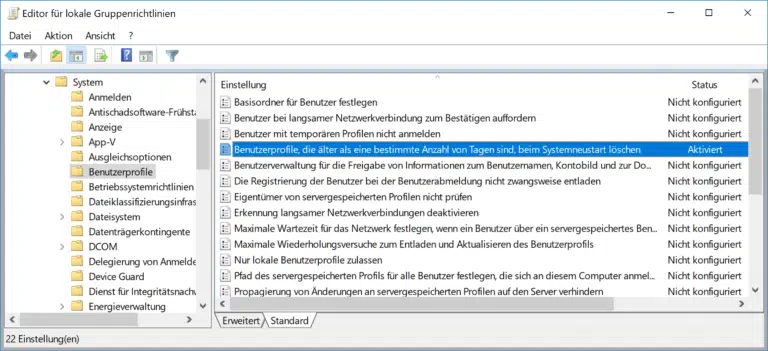



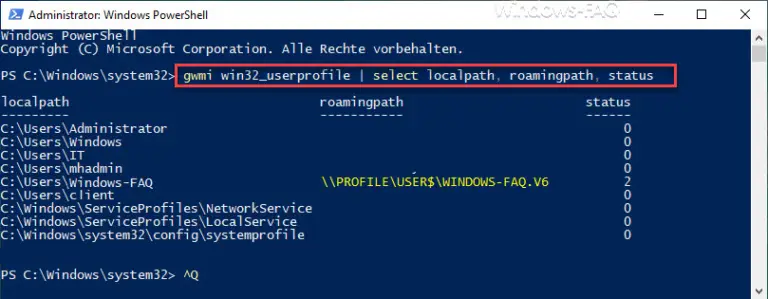


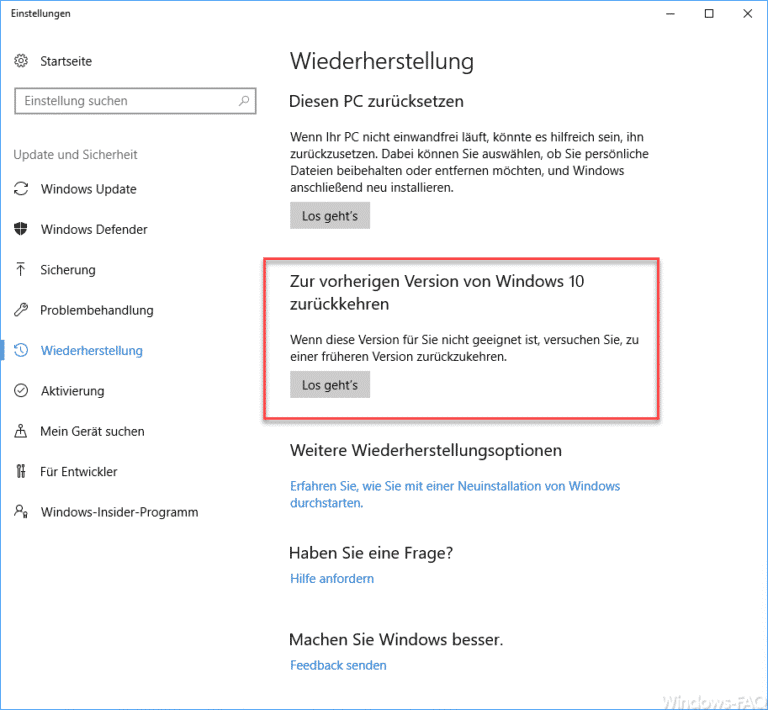

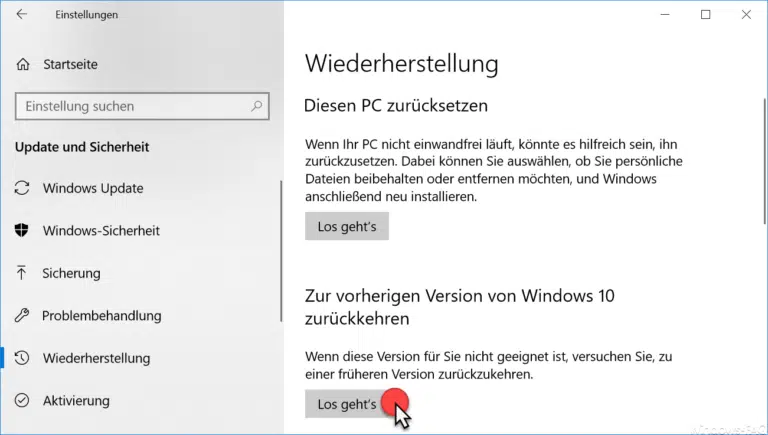





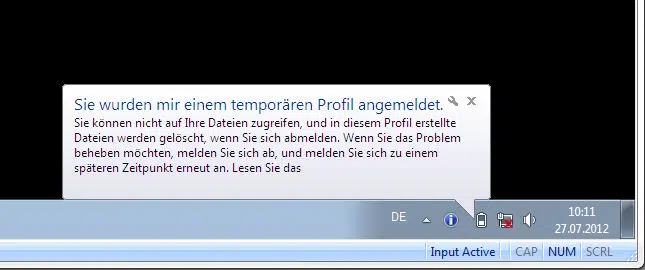


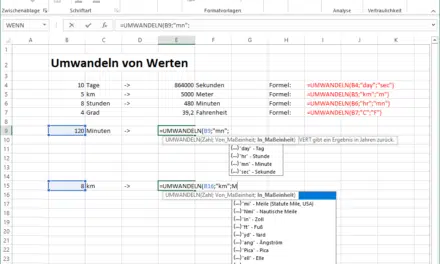






Neueste Kommentare